- 首页
-
PDF加密
-
PDF扫描打印
- PDF知识库
 PDF软件工具集
PDF软件工具集
 2021-10-03
2021-10-03
 17019
17019
 福昕高级PDF编辑器
福昕高级PDF编辑器
在网上下载了一些PDF文件,在这些文件其中就会有文件内容当中带有英文。PDF文件因为不可以编辑修改,只能查阅所以也无法粘贴复制英文内容查询翻译,只能按照内容输入查询,但是这样会相当浪费时间。很多英语不好的人就需要,一个单词一个单词的慢慢查找英文的中文意思,无疑是浪费了很多时间导致要加班加点。下面小编就和大家讲讲如何翻译PDF文件中的英文。
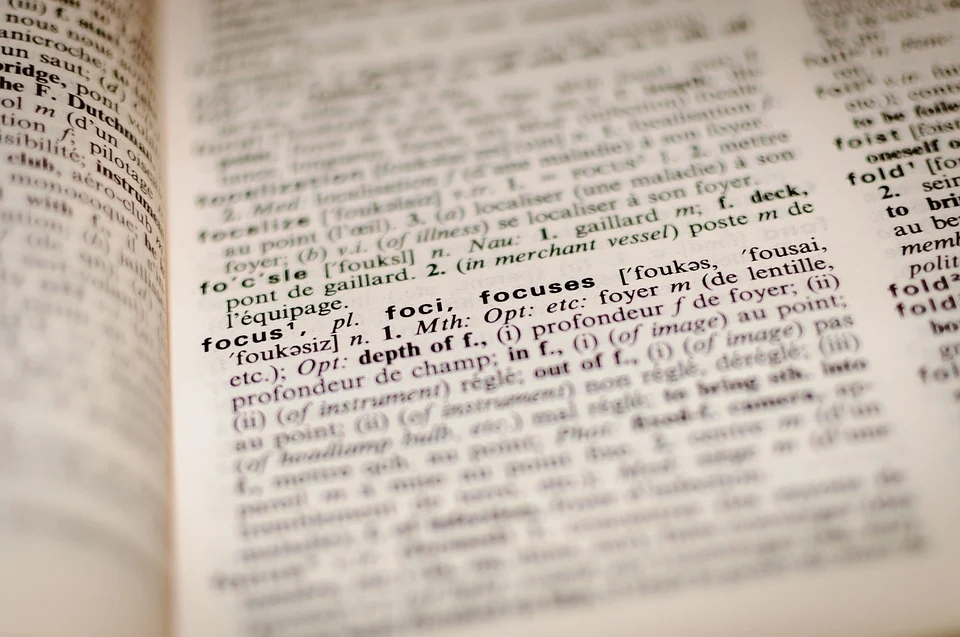
在线翻译
进入福昕高级PDF编辑器在线转换器网站的首页可点击“文档处理”在其下面的子栏目选择“PDF在线翻译”。
选择“点击选择文件”将要翻译的PDF文件添加进去,添加好之后选择翻译的语音,这里选择英文-简体中文,在对选择转换格式,是否公开文件进行设置,设置好之后点击“开始翻译”即可。
将PDF转Word之后再进行翻译
可以通过福昕高级PDF编辑器将PDF文件转换成Word,进入可编辑的状态,打开软件然后将PDF文件添加进去,添加完成之后点击“开始转换”即可。
转换完成之后呢,Word中进行全文翻译,在审阅中,可以看到翻译选项(office版本要高一点,我使用的是office 2016版)。
翻译文档:点击后,会自动跳转自微软翻译的网页,对全文进行翻译;
翻译所选文字:选中后会在右边的框中显示翻译好的内容;
翻译屏幕提示:点击后,只要你选中文字,不管是单词还是段落,都会跳出翻译好的窗口,相当于翻译软件中的选词翻译。
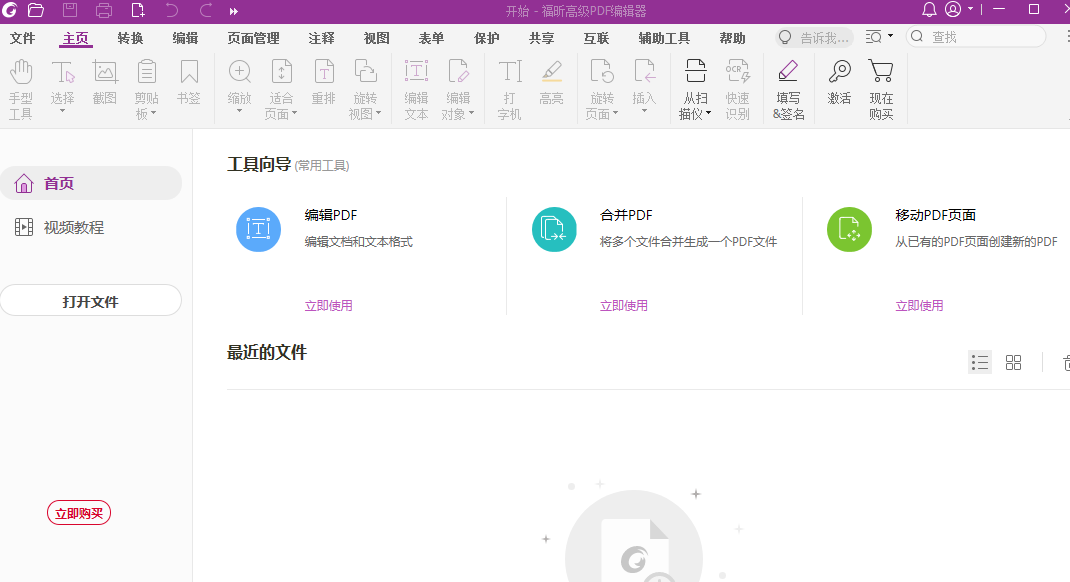
使用福昕软件进行翻译
1.打开福昕翻译客户端。
2.选择“文档翻译”,上传需要翻译的PDF文档
3.选择高保真翻译--翻译的语言--开始翻译,翻译完成后点击文档下载就完成了
以上就是帮助你翻译PDF文档上英文的三种方法啦,无论是哪种方法都可以对PDF文档英文进行翻译,下次遇到这些PDF文档中的英文就不用着急了,到福昕官网上下载,并快点使用起来吧!

